Cómo hacer una copia de seguridad de los contactos en Gmail - Guía paso a paso

Si utilizas Gmail para fines personales o profesionales con Espacio de trabajoya estás utilizando la aplicación Contactos de Google, tanto si te das cuenta como si no. Esta aplicación está perfectamente integrada con tu cuenta de Gmail y te ayuda a gestionar, combinar, organizar y agrupar tus contactos sin esfuerzo.
La popularidad de este gestor de contactos es impresionante. Sólo en Google Play, la Aplicación Contactos de Google ha cosechado más de un millón de críticas y más de mil millones de descargas.
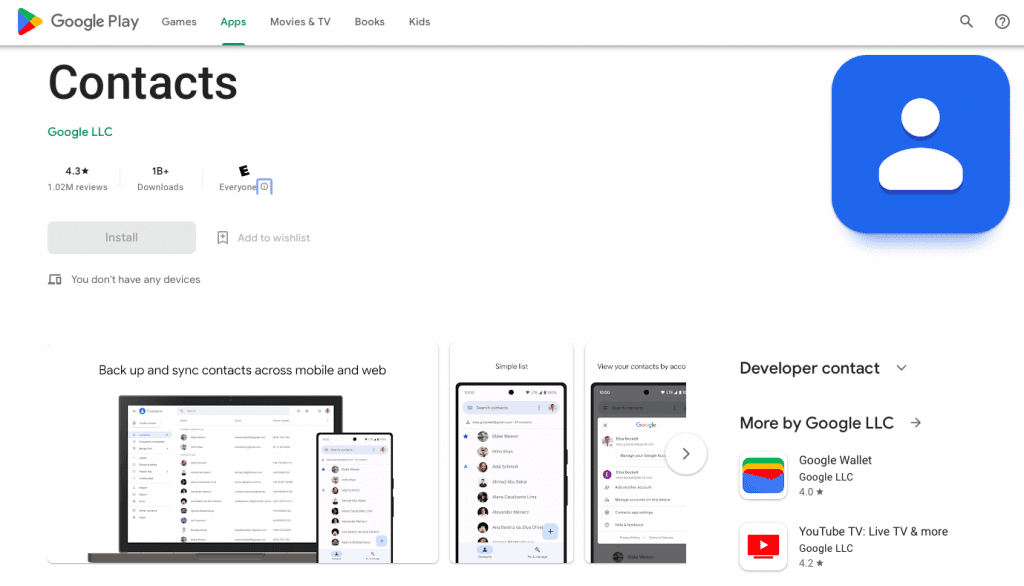
Y lo que es más importante, esta aplicación basada en la nube ayuda a proteger los contactos de tu teléfono de percances como robos, daños accidentales o simplemente la pérdida del teléfono. Incluso si tu teléfono tiene un destino desafortunado, ya sea si te lo roban, se rompe en pedazos o se pierde para siempre, Contactos de Google mantiene a salvo tu valiosa información de contacto.
Esta guía paso a paso cubre todo lo que necesitas saber sobre cómo hacer una copia de seguridad de tus contactos en Gmail.
¿Por qué es importante hacer una copia de seguridad de los contactos del teléfono?
Samsung es la marca de smartphones más popular en todo el mundo, seguida de Apple y Huawei. Esto significa que los teléfonos Android dominan el mercado.
Un dato interesante: muchos dispositivos Apple dependen de piezas fabricadas por competidores como Samsung. Por ejemplo, cada iPhone X producido en 2017 reportó a Samsung más de $100 en ingresos, según El Wall Street Journal.
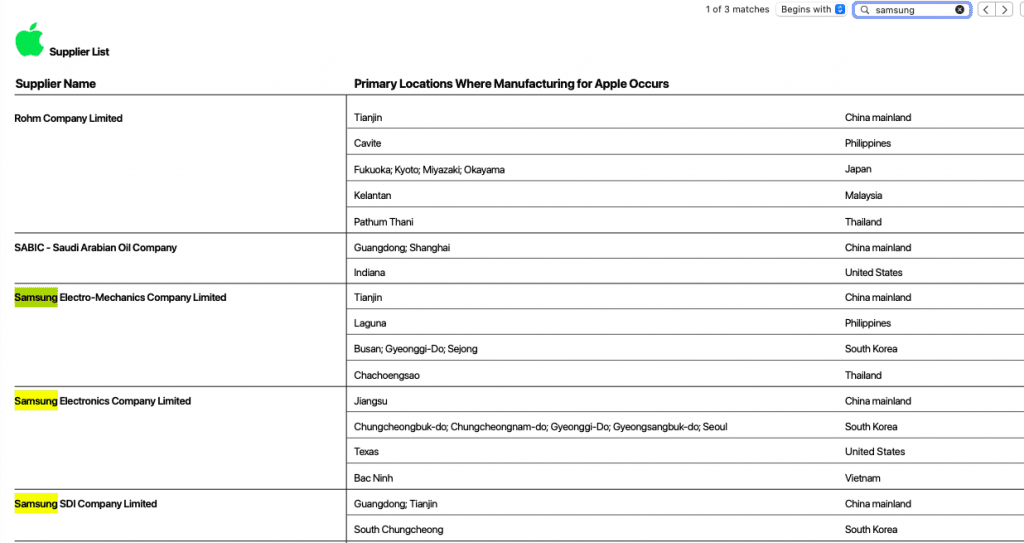
Pero dejemos atrás el debate Android vs. iOS y centrémonos en el verdadero problema. Mientras que los usuarios de iOS tienen sus contactos guardados automáticamente en su ID de Apple en la nube, los usuarios de Android se enfrentan a un mayor riesgo de perder sus contactos de forma permanente si algo le ocurre a su teléfono.
Por eso Copia de seguridad de tus contactos en Gmail es crucial para la mayoría de los usuarios de smartphones.
No sólo puedes hacer una copia de seguridad de los contactos de tu dispositivo en tu cuenta de Gmail o en tu espacio de trabajo, sino que también puedes sincronizar estas entidades para que, cada vez que añadas los datos de una nueva persona a tu teléfono, pasen a formar parte automáticamente de los Contactos de Google.
Con Contactos de Google, puedes hacer una copia de seguridad y sincronizar tus contactos, de modo que cada nuevo contacto que añadas a tu teléfono se guarde automáticamente en tu cuenta de Google. Si pierdes el teléfono, te lo roban o se daña, puedes seguir accediendo a todos tus contactos a través de tu cuenta de Gmail.
Cómo hacer una copia de seguridad de tus contactos en Gmail en diferentes dispositivos
A continuación te explicamos cómo hacer una copia de seguridad de tus contactos en Google en unos sencillos pasos:
Sincronizar los contactos del teléfono con los de Google a través de Ajustes
- Abra el Ajustes en tu dispositivo Android.

- Seleccione Google.

- Desplácese hacia abajo y pulse Configuración de las aplicaciones de Google.

4. Pulse Sincronización de contactos de Google.
5. Pulse Sincronización automática de datos
6. Activar Copia de seguridad y sincronización automáticas de los contactos del dispositivo
7. Elija la cuenta de Gmail con la que desea sincronizar pulsando sobre ella.
Nota: Aunque tengas varias cuentas de Gmail añadidas a tu dispositivo Android, sólo puedes hacer una copia de seguridad de los contactos del teléfono en una cuenta de Gmail.
Copia de seguridad de los contactos del dispositivo en Gmail a través de la aplicación Teléfono
- Abrir el Teléfono en tu dispositivo Android.
- Ir a la Contactos en la parte inferior derecha.
- Toca el icono de las tres rayas en el centro de la pantalla para abrir un menú.
- Seleccione Gestionar contactos.
- Toque Sincronizar contactos y asegúrate de que está seleccionada la cuenta de Gmail correcta.
Sincronizar contactos con Gmail a través de la aplicación Contactos del teléfono
- Abra el Contactos en tu dispositivo Android.
- Toca el icono de las tres rayas para abrir el menú.
- Seleccione Gestionar contactos.
- Toque Sincronizar contactos.
- Activa el botón de sincronización de tu cuenta de Gmail preferida.
Si quieres sincronizar todos los contactos de tu iPhone con Gmail, este es tu algoritmo:
Cómo importar contactos SIM de un dispositivo IOS a Gmail
- Abrir Ajustes en tu iPhone.
- Toque Contactos.
- Seleccione Importar contactos SIM.
- Elija Gmail de la lista de opciones disponibles.

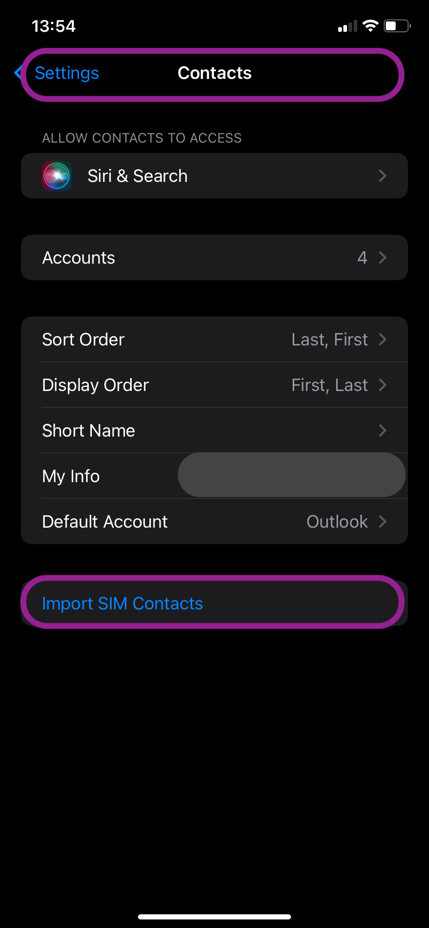
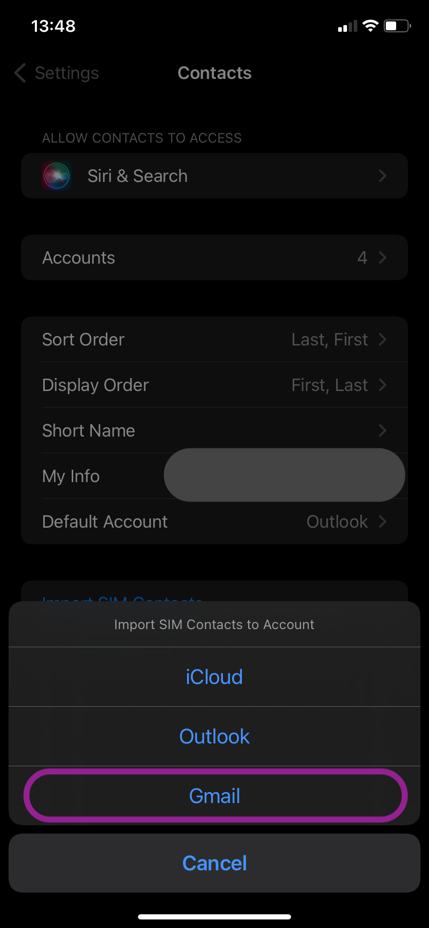
Cómo importar contactos desde un archivo VCF
Todos los contactos del dispositivo Android guardados en un archivo VCF se pueden importar a tu cuenta de Google.
- Abra el Contactos app.
- Toque Arreglar y gestionar en la parte inferior.
- Seleccione Importar desde archivo.
- Elige tu Cuenta de Gmail.
- Seleccione Archivo VCF para importar.
Ya está, ¡todo listo!
Cómo restaurar los contactos de Google desde copias de seguridad en Android
Para restaurar contactos desde una copia de seguridad de Google, asegúrate de que la copia de seguridad es de un dispositivo que ejecuta la misma versión de Android o una versión anterior a la que vas a restaurar.
- Abra el Ajustes en tu dispositivo Android.
- Toque Google.
- Toque Configurar y restaurar.
- Seleccione Restaurar contactos.
- Elija el Cuenta Google desde el que quieres restaurar los contactos.
- Seleccione Tarjeta SIM o Almacenamiento de dispositivosdependiendo de dónde estén almacenados tus contactos.
- Toque Restaurar.
Recibirás una notificación una vez finalizado el proceso y todos los contactos restaurados se sincronizarán en todos los dispositivos conectados a tu cuenta de Google.
La herramienta clave para compartir y gestionar contactos

Hacer una copia de seguridad de tus contactos es siempre una buena idea. Pero seamos sinceros: ¿cómo de fácil será utilizarlos después con todas esas cuentas, contraseñas y tarjetas SIM? Además, mantener las copias de seguridad actualizadas manualmente puede ser un quebradero de cabeza, y es fácil olvidarse de hacerlo.
¿No sería genial poder no sólo almacenar todos tus contactos de forma segura, sino también editarlos fácilmente, todo en un mismo lugar? Mejor aún, imagina poder compartirlos con compañeros de trabajo, colaboradores temporales o cualquier otra persona que necesite acceso. Buenas noticias: puedes hacer todo eso con una práctica herramienta llamada Shared Contacts Manager.
Esta aplicación, potente pero fácil de usar, lleva la gestión de tus contactos a un nuevo nivel, ya que te permite compartir tus contactos de Google con determinadas personas, compañeros de equipo o departamentos. Puedes compartir etiquetas existentes o crear nuevas listas de contactos con contactos compartidos para Gmailpara que todo el mundo pueda acceder a la información más relevante sin necesidad de actualizaciones manuales constantes.
¿Necesitas controlar quién puede ver, editar o eliminar contactos? No hay problema. Shared Contacts Manager te pone al mando de los permisos. Tú gestionas no sólo tus contactos, sino también las personas y su acceso, cuidando al máximo la privacidad de los datos y manteniendo al mismo tiempo una colaboración rápida y sencilla.
Pruebe Shared Contacts Manager hoy mismo y vea cómo puede transformar su gestión de contactos. Es muy probable que se olvide de hacer copias de seguridad de los contactos.
Conclusión
Hacer una copia de seguridad de tus contactos en Gmail puede parecer un poco técnico, pero merece la pena. Como dice el refrán, "más vale prevenir que curar". Esto es especialmente cierto cuando se trata de salvaguardar tus datos personales y los contactos que has ido recopilando a lo largo de los años.
Si aún no has hecho una copia de seguridad de tus contactos, ¡ahora es el momento de hacerlo! Una vez que todo esté sincronizado, puedes estar tranquilo: tus contactos se guardarán automáticamente cada vez que añadas uno nuevo a tu dispositivo.
FAQ
¿Cuánto tiempo se tarda en realizar una copia de seguridad de los contactos de Google?
Dependiendo del número de contactos que tengas, del modelo de tus dispositivos electrónicos, del sistema operativo, del método de copia de seguridad elegido y de la velocidad de Internet, se tarda entre 3 y 10 minutos en hacer una copia de seguridad de los contactos de Google.
¿Con qué frecuencia es necesario hacer una copia de seguridad de los contactos de Google?
Una vez que hayas completado la copia de seguridad de los contactos en G Suite, la sincronización automática se realizará cada 5 minutos y tus datos se almacenarán de forma segura en la nube de Google.
Cómo hacer una copia de seguridad de mis contactos en Gmail
Los usuarios pueden realizar copias de seguridad de los contactos de Gmail descargando todas las entradas de los contactos del teléfono en un archivo VCF desde una aplicación de contactos nativa del dispositivo para cargarlas posteriormente en una cuenta de Gmail o Workspace de su elección.





1 comentario
La copia de seguridad y sincronización de los contactos del teléfono es un ejercicio que toda la familia debería hacer una vez y olvidarse de él. No es más que seguridad y tranquilidad para todos: en caso de que le ocurra lo peor a tu gadget favorito, tus datos están a salvo.